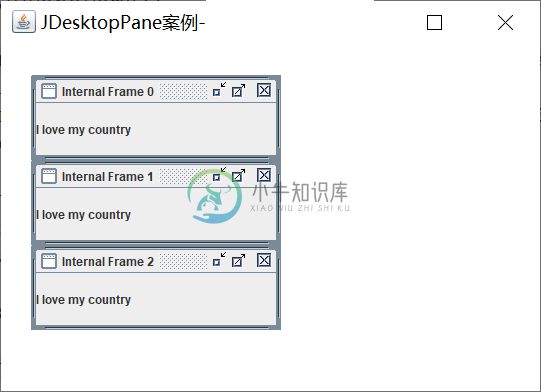Java JDesktopPane
精华
小牛编辑
145浏览
2023-03-14
1 Java JDesktopPane的介绍
JDesktopPane类可用于创建“多文档”应用程序。一个多文档应用程序可以包含许多窗口。我们通过在主窗口中将contentPane作为JDesktopPane类或子类的实例来实现。内部窗口将JInternalFrame实例添加到JdesktopPane实例。内部窗口是JInternalFrame或其子类的实例。
2 Java JDesktopPane的字段
| 字段 | 描述 |
|---|---|
| static int LIVE_DRAG_MODE | 指示要拖动的项目的全部内容应显示在桌面窗格内。 |
| static int OUTLINE_DRAG_MODE | 指示桌面窗格内应仅出现要拖动项目的轮廓。 |
3 Java JDesktopPane的构造方法
| 构造方法 | 描述 |
|---|---|
| JDesktopPane() | 创建一个新的JDesktopPane。 |
4 Java JDesktopPane的案例
package cn.xnip;
/**
* 小牛知识库网: https://www.xnip.cn
*/
import java.awt.BorderLayout;
import java.awt.Container;
import javax.swing.JDesktopPane;
import javax.swing.JFrame;
import javax.swing.JInternalFrame;
import javax.swing.JLabel;
public class JDPaneDemo extends JFrame
{
public JDPaneDemo()
{
CustomDesktopPane desktopPane = new CustomDesktopPane();
Container contentPane = getContentPane();
contentPane.add(desktopPane, BorderLayout.CENTER);
desktopPane.display(desktopPane);
setTitle("JDesktopPane案例-小牛知识库网");
setSize(300,350);
setVisible(true);
}
public static void main(String args[])
{
new JDPaneDemo();
}
}
class CustomDesktopPane extends JDesktopPane
{
int numFrames = 3, x = 30, y = 30;
public void display(CustomDesktopPane dp)
{
for(int i = 0; i < numFrames ; ++i )
{
JInternalFrame jframe = new JInternalFrame("Internal Frame " + i , true, true, true, true);
jframe.setBounds(x, y, 250, 85);
Container c1 = jframe.getContentPane( ) ;
c1.add(new JLabel("I love my country"));
dp.add( jframe );
jframe.setVisible(true);
y += 85;
}
}
}
输出结果为: